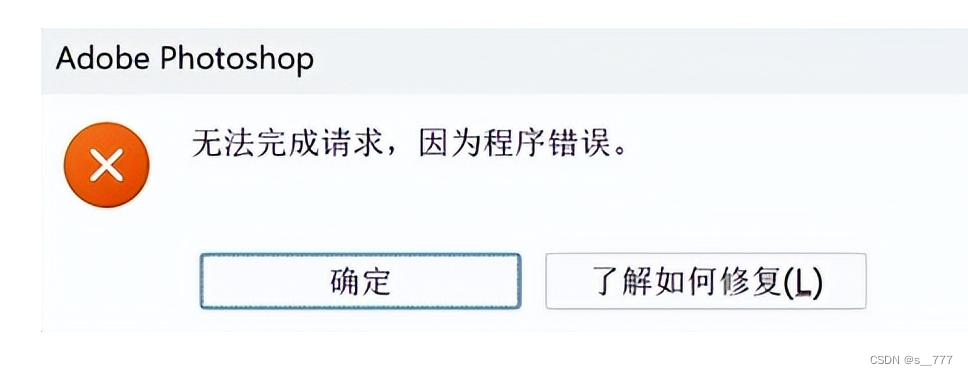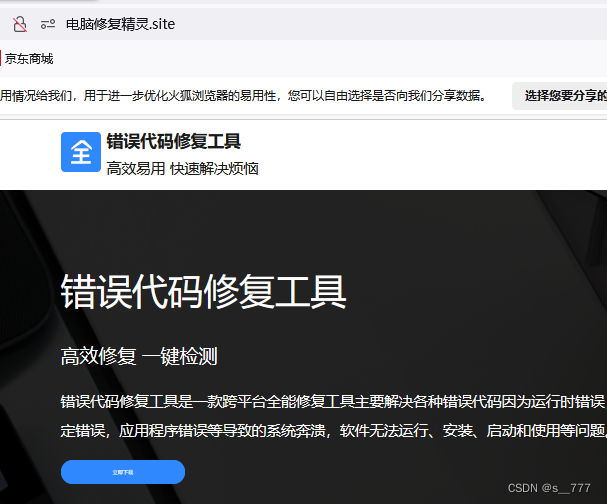分享ps无法完成请求因为程序错误的解决办法,有效修复方法 |
您所在的位置:网站首页 › ps无法完成请求因为程序错误关不掉怎么办 › 分享ps无法完成请求因为程序错误的解决办法,有效修复方法 |
分享ps无法完成请求因为程序错误的解决办法,有效修复方法
|
电脑在使用ps时突然提示“无法完成请求因为程序错误”,出现这样的情况有什么办法可以解决呢?photoshop是一款有着广泛应用的影像处理软件,它提供了丰富多样的设计和编辑工具。在使用时出现“无法完成请求因为程序错误”是一种比较常见的报错信息,本篇文章就来教大家如何解决这种情况。
这种情况通常发生在尝试打开文件、使用某个工具或命令时。这可能是由于操作系统的兼容性问题,内存不足,或者Photoshop本身的问题。需要进一步的分析才能找出具体原因。 二.解决办法 1.修复文件当遇到这样的错误信息时,首先辨别是否是个别文件的问题。尝试打开其他文件,如果该问题只在某个文件上出现,那么文件可能已损坏,使用备份或恢复工具修复。 2.重启Photoshop如果所有文件都出现同样的问题,可采取以下几种常见的解决办法。首先,重启Photoshop,很多时候一些简单的程序错误可以通过重启解决。然后,检查是否安装了最新版本的Photoshop和操作系统,更新至最新版本可以解决许多兼容性问题。
如果重启Photoshop不能解决文件丢失的情况,那么可以选择将Photoshop重新进行下载安装,这里需要注意不要下载盗版的Photoshop否则可能还是会出现这样的问题。
如果不想将Photoshop卸载后重新下载可以考虑使用电脑修复精灵进行修复,这个工具可以修复大部分的电脑问题,获得这个该工具方式可以在浏览器顶部输入:电脑修复精灵.site,按下回车键就能将这个工具进行获取,启动工具点击一键修复即可将问题进行修复。
最后如果上面的方法都不适合你,你可以使用修改软件兼容模式尝试能否修复,用右键点击PS软件图标,选择“属性”选项。在打开的ps属性窗口里,选择“兼容性”选项,勾选“以兼容模式运行这个程序”,并选择兼容的系统。接着再勾选下方的“以管理员身份运行此程序”,然后“点击”确定。完成以上设置后,直接双击ps软件图标就可以打开站在查看问题能否解决。 三.预防措施除了解决问题之外,预防问题的发生同样重要。定期更新Photoshop和操作系统,清理缓存,保证有足够的内存空间,并定期备份文件,可以有效防止“无法完成请求,因为程序错误”的问题。同时,使用正版的Photoshop也是非常重要的预防措施。盗版软件不仅违法,而且可能携带病毒,给电脑系统带来安全隐患。 以上就是解决ps无法完成请求因为程序错误的办法,方法比较多,大家可以根据自己的情况进行选择修复方法。最后希望大家运行时都能顺利。 |
【本文地址】
今日新闻 |
推荐新闻 |